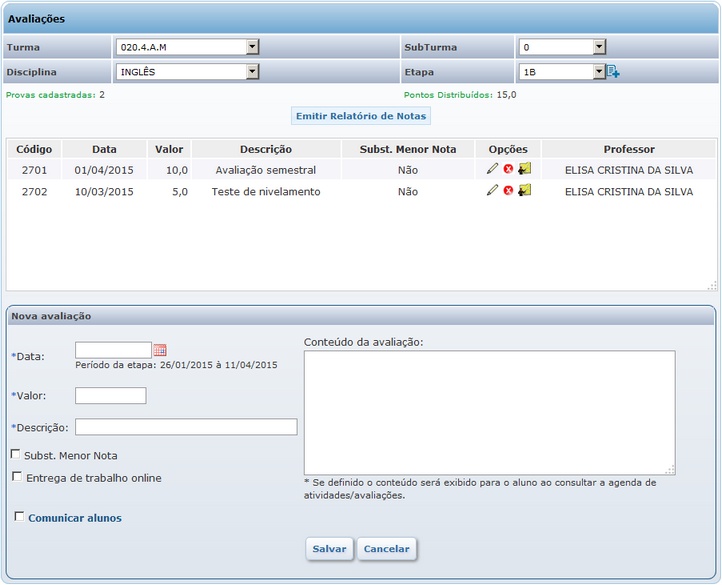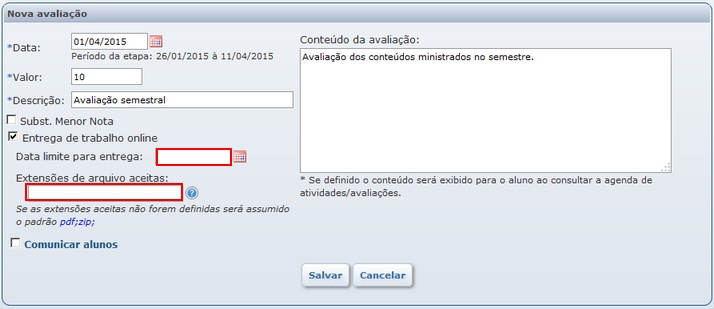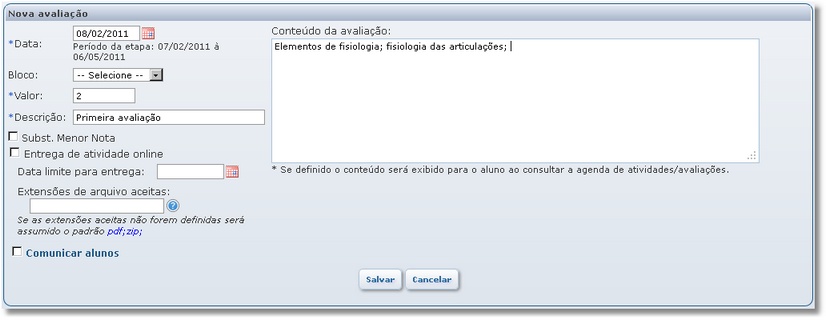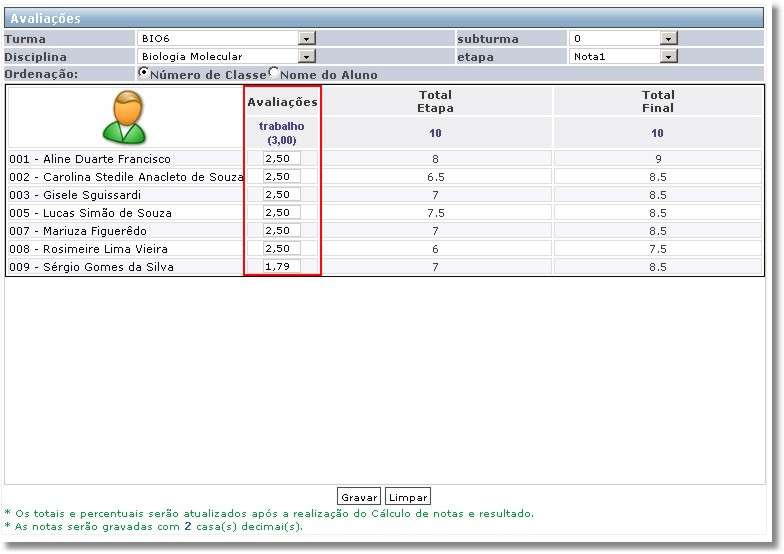Mudanças entre as edições de "Avaliações - WebGiz Professor"
| Linha 14: | Linha 14: | ||
Para incluir uma nova avaliação, preencha a '''Data''' de aplicação da avaliação, o '''Valor''', a '''Descrição''' da avaliação, e o '''Conteúdo''' da mesma. A opção '''Entrega online''' poderá ser marcada caso a atividade possa ser entregue ao professor virtualmente. | Para incluir uma nova avaliação, preencha a '''Data''' de aplicação da avaliação, o '''Valor''', a '''Descrição''' da avaliação, e o '''Conteúdo''' da mesma. A opção '''Entrega online''' poderá ser marcada caso a atividade possa ser entregue ao professor virtualmente. | ||
| − | |||
| − | + | Marcando a opção '''Comunicar alunos''', o sistema informa aos alunos sobre o cadastro realizado por email ou SMS. No campo '''Conteúdo da Avaliação''' é possível definir em várias linhas o conteúdo da avaliação. | |
| − | No campo '''Conteúdo da Avaliação''' é possível definir em várias linhas o conteúdo da avaliação. | ||
Edição das 10h26min de 30 de setembro de 2015
Para visualizar esta opção, acesse o menu Acadêmico | Avaliações:
 ou clique no ícone
ou clique no ícone  na Barra de Atalhos.
na Barra de Atalhos.
A tela Avaliações é utilizada para a consulta, edição e inclusão de novas avaliações para Turmas.
Para incluir uma nova avaliação, preencha a Data de aplicação da avaliação, o Valor, a Descrição da avaliação, e o Conteúdo da mesma. A opção Entrega online poderá ser marcada caso a atividade possa ser entregue ao professor virtualmente.
Marcando a opção Comunicar alunos, o sistema informa aos alunos sobre o cadastro realizado por email ou SMS. No campo Conteúdo da Avaliação é possível definir em várias linhas o conteúdo da avaliação.
- Observação: Ao marcar o parâmetro Entrega online, no campo Data limite para entrega deverá ser definida a data limite para entrega da avaliação, e no definidas no campo Extensões de arquivo aceitas deverá ser definido o tipo de extensão de arquivos que será aceita pelo sistema. Caso a extensão não seja informada, o sistema assumirá como padrões as extensões pdf e zip.
As opções de edição nas avaliações são:
Ao clicar em Alterar Prova o professor pode alterar os dados da avaliação escolhida, como: data, bloco, valor, descrição. Define-se, também, os parâmetros Substitui a menor nota e Entrega de atividade online.
Clicando em Remover Prova o professor remove a avaliação; caso já tenha notas digitadas o sistema alerta sobre as mesmas e solicita a confirmação da remoção.
Em Lançar Notas o professor acessa a tela para lançamento das notas das avaliações, conforme os filtros escolhidos: